Come Estrarre Immagini da File PDF
Il formato PDF è ormai uno dei formati più utilizzati per scambiarsi documenti sul web; in buona parte questa incredibile diffusione è avvenuta per la particolarità di essere leggibile da qualunque sistema operativo, anche mobile. Se però da un lato ha semplificato lo scambio dei documenti, il PDF può presentare qualche problema quando vogliamo copiare o estrarre i contenuti; abbiamo già visto come estrarre comodamente del testo, oggi invece vedremo come estrarre delle immagini contenute nel documento. Può capitare spesso di dover salvare una o più immagini presenti in un PDF e vedremo ora tre metodi per poter procedere in base alle esigenze:
1. Estrazione manuale

Se dovete estrarre delle immagini dal vostro documento e abitualmente utilizzate il pacchetto software Adobe Acrobat non avrete grosse difficoltà; Acrobat permette non solo l’estrazione delle singole immagini presenti, ma anche di tutte quelle presenti in diversi formati con una sola singola operazione. In realtà anche altri software hanno questa funzionalità, come ad esempio Nitro PDF Reader; controllate bene se il vostro programma di lettura offre qualche opzione per estrarre le immagini, non è da escludere che se utilizzate un software alternativo ad Acrobat abbiate comunque una funzionalità simile.
Se invece utilizzate il più diffuso Adobe Reader, l’unico salvataggio manuale delle immagini possibile è effettuare screenshot: dal menù Modifica cercate la voce screenshot o snapshot; potrete anche utilizzare direttamente dalla vostra tastiera il tasto “stamp” in alto sulla destra, in ogni caso dovrete poi incollare quanto catturato in un software di editing immagini per salvare manualmente ogni immagine. Questo è in linea generica l’estrazione manuale, che dipenderà come avete potuto leggere dal software che utilizzate; alcuni abbiamo visto hanno qualche funzione integrata per l’estrazione, ma in casi estremi tramite screenshot potrete comunque salvare le immagini che volete dal PDF in questione.
2. Estrazione con Photoshop
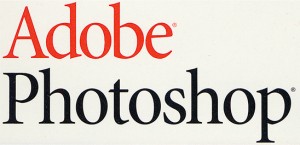
Adobe Photoshop è un famosissimo e potente editor di immagini, a pagamento, ma se lo possedete sappiate che potete utilizzarlo anche per estrarre immagini dai PDF, in maniera semplice e abbastanza veloce. Una volta aperto Photoshop, apriamo direttamente col programma un file PDF e in automatico il software dovrebbe mostravi una finestra di importazione per testo e immagini del documento; selezionando immagini invece che pagine potrete scegliere quelle che desiderate estrarre. Un metodo molto comodo se avete a disposizione Photoshop già per altri validi motivi, in quanto ovviamente acquistare il software solamente per estrarre immagini da PDF non sarebbe molto conveniente.
Aggiungiamo inoltre che anche CorelDRAW ha la stessa funzionalità. Invece se non possedete ne Photoshop ne CorelDRAW vi consigliamo di provare con il software che abitualmente utilizzate come software di editing di immagini ad aprire un file PDF, per verificare se potete godere di una funzione simile a quella che offre Photoshop. CorelDRAW vi assicuriamo che la offre, per altri software bisogna verificare di persona. Questo metodo è una valida alternativa all’estrazione manuale, spesso più lunga e meno automatizzata ma dovrete avere a disposizione un software come Photoshop che non costa poco o riuscire a trovare un software che offra una funzione simile: una estrazione automatizzata dando in pasto solamente un documento PDF. Se non possedete un software come Photoshop o CorelDRAW e il vostro fedele software di editing immagini non vi offre alcuna possibilità con il formato PDF, vi consigliamo il prossimo metodo.
3. Estrazione con servizio online

Se dovete estrarre molte immagini da un documento e non possedete software costosi come Photoshop ne volete cimentarvi con metodi manuali visti prima, dispendiosi in termini di tempo, vediamo ora un’applicazione online gratuita che possa automatizzare comunque il processo di estrazione ma a costo zero.
Il servizio online che vi consigliamo è Sedja, scaricabile e completamente gratis, disponibile solamente per sistemi Windows e dal peso contenuto di circa 885 KB; vi assicuriamo che nonostante stiamo parlando di un software gratuito, Some PDF Images Extract compie in ottima maniera il suo lavoro ed è incredibilmente comodo da utilizzare. Il software, una volta installato e avviato, attenderà un vostro PDF: diamogli in pasto un documento dal menù File quindi Open; vedremo apparire nel primo riquadro il documento con alcune info.
A questo punto potremo sulla destra selezionate alcune opzioni, come il numero di pagina da cui partire e terminare l’estrazione di immagini, visualizzate i file estratti, qualità JPEG desiderabile e molto altro ancora. Di per se quindi è un’applicazione molto semplice da utilizzare, ma essendo progettata esclusivamente per estrarre immagini da documenti PDF possiede alcune funzionalità fantastiche che possiamo sfruttare: ad esempio aprendo più PDF dal programma, possiamo selezionarli tutti successivamente nel primo riquadro e far partire l’estrazione su tutti i file PDF.
Oltre all’estrazione multipla delle immagini da più PDF vi sono altre funzioni che risultano interessanti, come la possibilità di settare il formato delle immagini estratte: i formati disponibili sono JPG, BMP, PNG, GIF, TIF, TGA e PCX; nel caso selezionate JPG sarà possibile anche selezionare la qualità, con il classico punteggio percentuale fino a 100. Ovviamente più la qualità sarà alta maggiore sarà il tempo necessario per completare l’estrazione delle immagini, un buon compromesso tra qualità e velocità sono i valori intorno a 80/85.
Altra funzionalità in parte accennata prima è la comodità di poter indicare pagina iniziale e finale nel quale avverrà l’estrazione, in modo da indicare il range di pagine nelle quali sono presenti le immagini che volete estrarre. Infine, ultima funzionalità che abbiamo ritenuto interessante è la possibilità di selezionare file PDF anche protetti da password: quando li selezioneremo sarà disponibile un campo in cui inserire la password; una comoda funzione che non ci costringe a convertire un file PDF protetto in uno non protetto.
Come avete potuto leggere quindi, questa soluzione con il software freeware Some PDF Image Extract è davvero una comodità, specie se dovete estrarre immagini da più PDF, in diversi formati o non avete a disposizione software come Photoshop; esistono anche altri freeware per l’estrazione di contenuti da documenti PDF ma vi assicuriamo che Some PDF Image Extract è davvero il più completo e funzionale per estrarre immagini.
Altri modi per estrarre immagini da PDF
- Siti per estrarre immagini da PDF
- Programmi per estrarre immagini da PDF
- Come estrarre immagini da PDF con Linux
